Kuidas muuta oma telefoninumbrit Amazonis
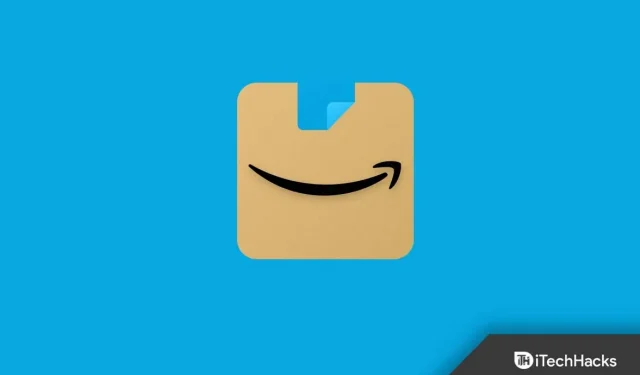
Amazon on üks suurimaid ja mõjukamaid majandus- ja kultuurijõude ning kõige väärtuslikum kaubamärk maailmas. Amazon on keskendunud peamiselt e-kaubanduse, pilvandmetöötluse ja digitaalsete voogedastusteenuste pakkumisele. Ettevõte pakub laias valikus tooteid, mis võimaldab klientidel osta kõike, sealhulgas riideid, elektroonikat, raamatuid jne. Amazoni rakenduse või veebisaidi kasutamine on kasutajatele lihtne tänu selle kasutajasõbralikule liidesele. Amazon pakub oma Amazon Freshi kaudu nüüd ka esmatarbekaupu, nagu majapidamistööriistad, puuvilju, köögivilju ja mitmesuguseid toiduaineid.
Amazoniga on Amazoni kontoga seotud telefoninumbri muutmine lihtne. Kui teil on probleeme oma Amazoni telefoninumbri või muu kontoga seotud teabe muutmisega, võtke ühendust Amazoni klienditoega. Kuigi teie Amazoni kontoga seotud telefoninumbrit ei nõuta, saab seda kasutada koos teie e-posti aadressiga Amazoni parooli lähtestamiseks, kui selle unustate.
Selles artiklis aitame teil muuta oma Amazoni telefoninumbrit, järgides mõnda allpool kirjeldatud lihtsat sammu.
Muutke telefoninumbrit Amazoni veebisaidilt
Amazonile pääseb juurde mitmel viisil. Mõned inimesed eelistavad Amazoni külastada Interneti kaudu, samas kui teised eelistavad sellele juurdepääsu oma nutitelefoni rakenduse kaudu. Seega, kui teile meeldib oma arvutis Amazoni sirvida, siis siin on juhised teie Amazoni kontoga seotud telefoninumbri muutmiseks või värskendamiseks Amazoni ametlikul veebisaidil.
- Leidke brauseri abil Amazoni ametlik veebisait ja külastage seda.
- Logige oma kontole sisse, kasutades vastavaid mandaate.
- Näete jaotist Kontod ja loendid Amazoni avalehest paremal. Klõpsake sellel.
- Nüüd ilmub rippmenüü, leidke oma konto ja klõpsake sellel.
- Valige kuvatavast valikute loendist sisselogimine ja turvalisus.
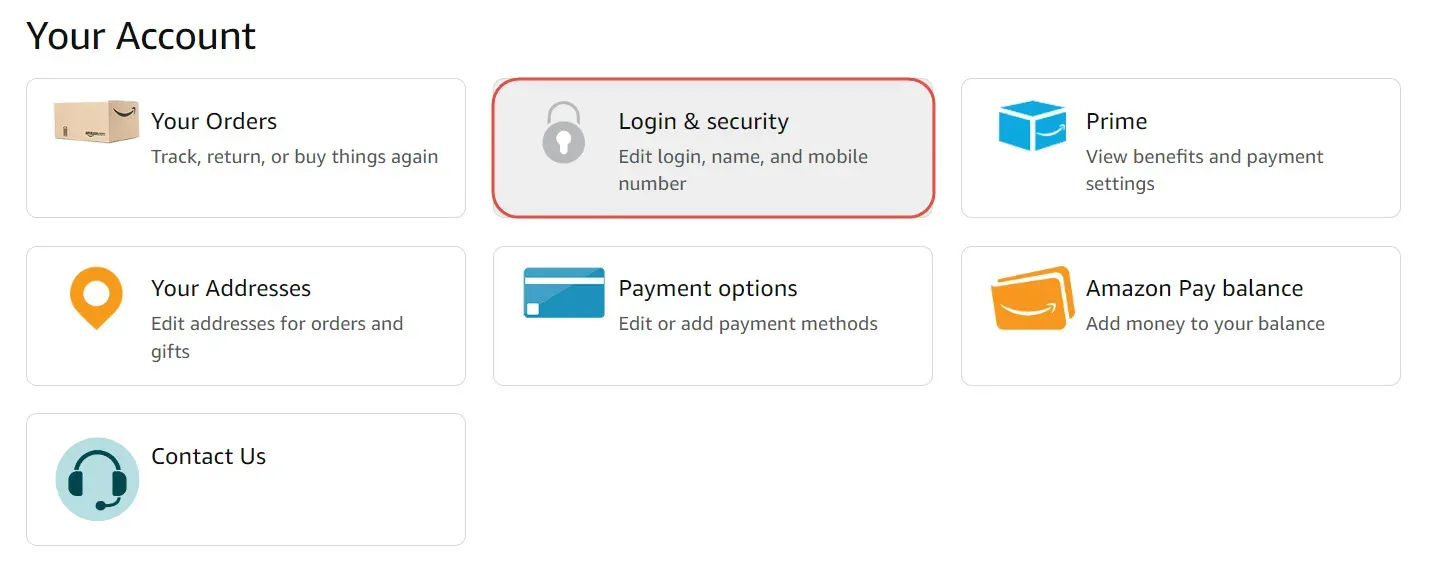
- Pärast parooli sisestamist klõpsake nuppu “Logi sisse”.
- Klõpsake oma telefoninumbri kõrval nuppu “Muuda” ja sisestage oma uus telefoninumber vastavatele väljadele.
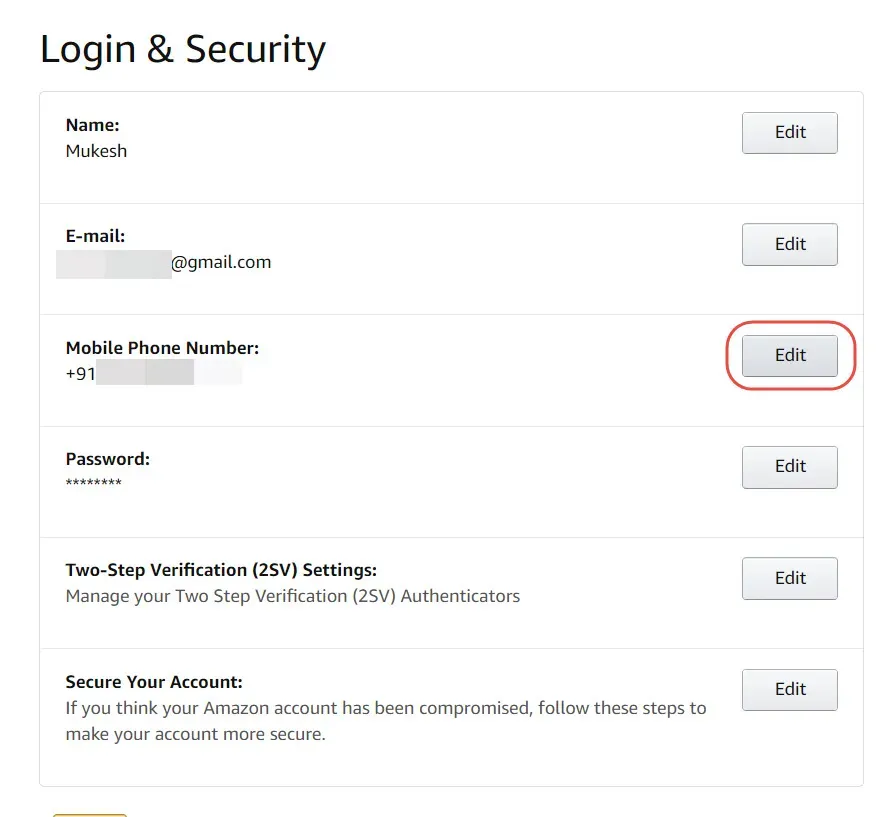
- Seejärel salvestage muudatused ja teie telefoninumbrit värskendatakse.
Kuidas muuta oma telefoninumbrit Amazon Androidi rakenduses
Noh, kui te pole seda tüüpi inimene, kes eelistab Amazoni võrku, siis olete see, kes armastab Amazoni oma nutitelefonis kasutada. Niisiis, siin on lühike juhend Amazoni parooli muutmiseks Android-nutitelefonis. Telefoninumbri muutmine Amazonis Androidi äpi abil on kiire ja lihtne ning enne millegi muu tegemist tuleb oma nutitelefoni installida Amazoni rakendus. Kuigi pääsete oma kontole ligi mobiilibrauseri kaudu, on rakenduse allalaadimine palju mugavam. Pärast allalaadimist järgige neid lihtsaid samme oma Amazoni parooli muutmiseks.
- Rakenduse avamisega veenduge, et oleksite oma telefonis Amazoni sisse logitud.
- Klõpsake paremas alanurgas kolmel horisontaalsel joonel.
- Avage oma konto all Sisselogimine ja turvalisus.
- Klõpsake telefoninumbri välja kõrval “Muuda”.
- Saate oma registreeritud mobiiltelefoni numbrile SMS-i, e-kirja või tekstisõnumi.
- Klõpsake nuppu Kinnita, minge tagasi Amazoni lehele ja klõpsake nuppu Redigeeri.
- Sisestage nõudmisel uus telefoninumber.
- Kui olete lõpetanud, valige “Salvesta muudatused”.
- Teie telefoninumbrit tuleks nüüd värskendada.
Muutke telefoninumbrit Amazon iOS-i rakenduses
Rakenduste levikust on saanud digiajastu tunnus. Arvestades Amazoni populaarsust, on loomulik, et nad loovad oma rakenduse, mille kaudu saavad kasutajad oma kontodele juurde pääseda. Tänapäeval eelistavad paljud meist saidi sirvimiseks kasutada Amazoni mobiilirakendust, mis säästab aega ja on kõikjalt ligipääsetav. Kindlasti mõtlete, kas olete keegi, kes mitte ainult ei eelista rakendust veebisaidile, vaid omab ka iOS-i seadet. Ärge muretsege; meil on ka selleks võimalus. Siit saate teada, kuidas muuta oma Amazoni kontoga seotud telefoninumbrit, kui kasutate iPhone’i.
- Avage oma iPhone’is Amazoni rakendus.
- Logige oma kontole sisse, kasutades oma Amazoni mandaate, kui te pole seda veel teinud.
- Lehe „Konto” avamiseks valige ekraani paremas ülanurgas kolm horisontaalset punkti.
- Valige valiku Telefoninumber kõrval olevast rippmenüüst Muuda.
- Seejärel järgige oma telefoninumbri värskendamiseks ekraanil kuvatavaid juhiseid.
- Telefoninumbri värskendamise lõpuleviimiseks klõpsake nuppu Salvesta muudatused.
Kas ma saan oma telefoninumbrit Amazonis muuta mitu korda?
Jah, teil on Amazonis oma telefoninumbri muutmiseks piiramatud võimalused. Saate seda praegu teha nii mitu korda kui soovite.
Järeldus
Niisiis, olete jõudnud selle Amazoni telefoninumbri muutmise virtuaalse juhendi lõpuni. Loodan, et mainitud sammud on selged ja hõlpsasti järgitavad. Kui teil on endiselt probleeme, kommenteerige julgelt ja ma lahendan need hea meelega.



Lisa kommentaar